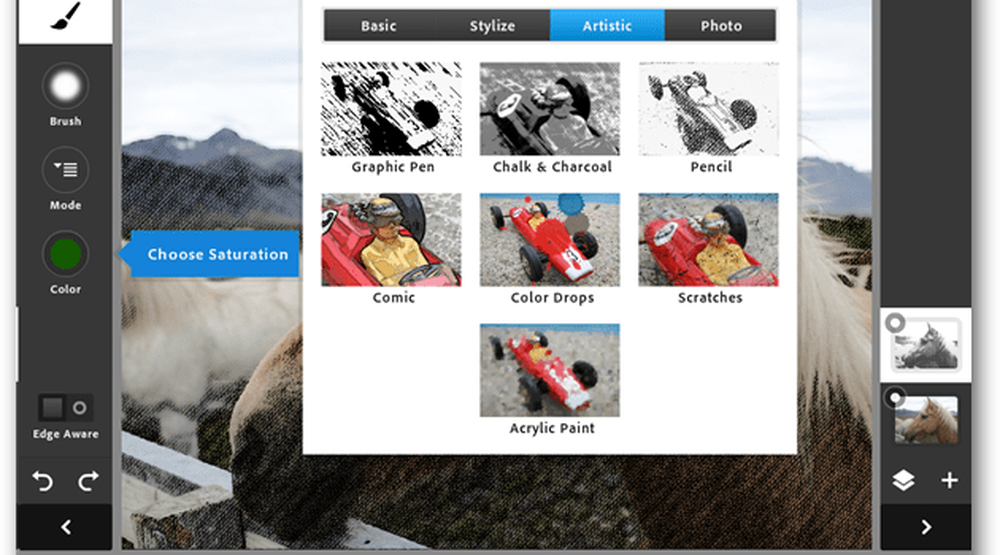Antivirus Phrozensoft Mirage Anti-Bot Protejați Windows de infecțiile BOT
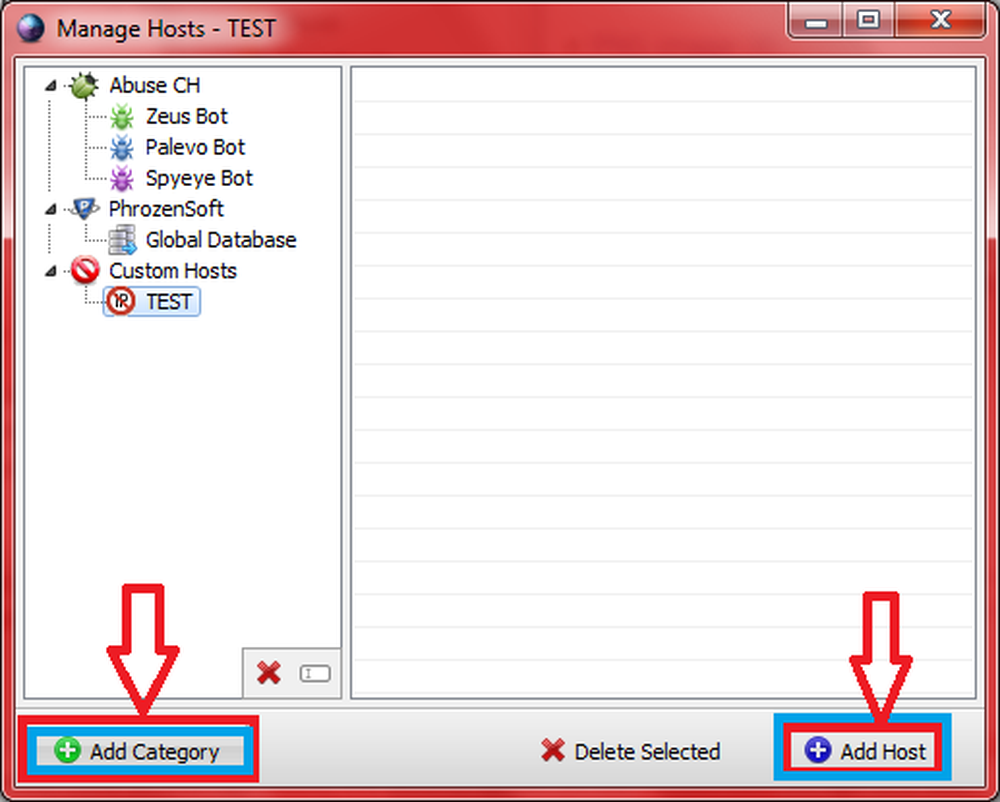
Un DNS ajută la rezolvarea unei adrese URL introduse în bara de adrese a browserului dvs. într-o adresă IP corespunzătoare. DNS reprezintă sistemul de nume de domeniu. În afară de serviciile DNS, aveți o copie locală a celor mai frecvent utilizate site-uri web de pe computer. Pentru a evita întârzierea în rezolvarea adreselor IP, Windows creează un fișier HOSTS local care conține site-urile pe care le vizitați adesea. Uneori, un cod rău intenționat poate modifica aceste adrese IP în fișierul HOSTS, pentru a direcționa către anumite site-uri care pot instala Command and Control spambots.
Acest articol revizuieste Phrozensoft Mirage Anti-Bot, deoarece creatorii acestui software afirmă că au o listă cu astfel de site-uri rău intenționate (care este actualizat în mod regulat). În cazul în care computerul dvs. solicită un astfel de site web rău intenționat, Frozensoft Mirage Anti-Bot nu va lăsa computerul să proceseze o astfel de solicitare, blocând aceste site-uri și, de asemenea, site-urile pe care le puneți în lista de site-uri restricționate.
Phrozensoft Mirage Anti-Bot

În imaginea de mai sus, doar ca un exemplu, am adăugat www.yahoo.com site-uri restricționate și, prin urmare, am primit mesajul. Puteți adăuga orice site pe lista site-urilor restricționate. Această parte funcționează corect.
Citit: Ce este un Botnet.
Protejați Windows de infecțiile BOT
Instalare
Când faceți clic pe butonul Descărcare, vi se va afișa fereastra cu termeni și condiții. Pagina spune că Phrozensoft Antibot 3.0 va actualiza automat fișierul HOST. Își preia datele de la www.abuse.ch. Datele, conform Phrozensoft, sunt informații care ajută la identificarea adreselor IP rău intenționate care acționează ca puncte de comandă și control de către malware Zeus, SpyEye și Palevo.
Site-ul web spune, de asemenea, că vă puteți crea propriile reguli folosind parole pentru a bloca anumite site-uri de pe computerul copiilor dvs..
Când faceți clic pe Descărcare, este echivalent cu acceptarea termenilor și condițiilor de utilizare a Phrozensoft Anti Bot. Se descarcă în mai puțin de un minut pe computerul de 1,6 GHz. Obțineți un fișier zip care conține fișierul de configurare. Știți deja cum să instalați programe, așa că voi termina această secțiune aici.
Actualizați fișierul Hosts
Prima dată când rulați Phrozensoft Mirage Anti-Bot, acesta nu actualizează fișierul HOSTS. Trebuie să o faci manual. Pentru aceasta, faceți clic pe fila meniului Mirage și faceți clic pe Actualizare. Veți obține o fereastră așa cum se arată în imaginea de mai jos:

Nu este nevoie de câteva momente pentru a actualiza fișierul HOSTS. Acesta include, de asemenea, numele site-urilor care conțin cod rău intenționat pentru a instala spambot. Amintiți-vă că nu veți primi nicio notificare pop-up. Dacă încercați să ajungeți la un site web rău intenționat sau restricționat manual, tot ceea ce obțineți este un mesaj în browser, așa cum se arată în imaginea 1 de mai sus.
Modificarea setărilor impliciteAș recomanda să activați programul cu Windows 8. Cu alte cuvinte, faceți-l un program de pornire (puteți întârzia cu câteva secunde sau un minut sau două), deoarece nu utilizează prea mult resurse, plus veți fi mai sigur comparativ la deschiderea site-urilor web când Phrozensoft Mirage Anti-Bot nu rulează.
Când activați opțiunea "Începeți cu Windows", Puteți vedea o pictogramă în bara de activități a sistemului. Puteți actualiza fișierul HOSTS direct din pictograma din bara de sistem. Faceți clic stânga pe pictograma din bara de sistem Phrozensoft Mirage Anti-Bot va deschide fereastra principală a programului, de unde puteți accesa toate opțiunile și puteți seta programul pentru a înregistra site-urile blocate. Doar faceți clic pe buton pentru al face să funcționeze. Implicit este oprit.
Din fila Mirage din bara de meniuri, puteți accesa și schimba setările programelor. De asemenea, puteți să faceți clic dreapta pe pictograma Phrozensoft Mirage Anti-Bot din tava de sistem și să selectați Setări. Mai jos este screenshot-ul a ceea ce toate opțiunile sunt disponibile.

Parola de parolă este de a proteja programul prin utilizarea de către alții pentru a permite site-urile pe care le-ați adăugat manual site-urilor restricționate.
Adăugarea de site-uri personalizate la Anti-Bot
Acesta este un proces ușor. Faceți clic pe Gestionați gazdele, a doua opțiune din fereastra principală Phrozensoft Mirage Anti-Bot 3.0. Veți obține o opțiune numită Gazdă personalizată. Faceți clic pe acesta și apoi faceți clic pe CREATE CATEGORY. Denumiți categoria pentru orice doriți (De exemplu: Jocuri, Site-uri adulte etc.). Acum, pentru a începe să adăugați site-uri web, faceți clic pe ADD HOSTS. Interfața este simplă, după cum se arată în imaginea de mai jos.

Verdictul anti-Bot de la Moodge Phrozensoft
Mi sa părut util, deoarece vă ajută să vă îndepărtați de spambot. Acesta oferă, de asemenea, restricții pentru site-ul web, ceea ce înseamnă că puteți restricționa sau bloca site-urile individuale în raport cu Content Advisor din opțiunile de Internet. Acestea din urmă pot funcționa sau nu în funcție de site-ul Web. Dar cu programul Phrozensoft Mirage Anti-Bot 3.0, este sigur că lucrează. Îl țin în calculatorul meu.
Dacă aveți opinii diferite sau doriți să adăugați ceva la această revizuire a lui Phrozensoft Mirage Anti-Bot, vă rugăm să ne comunicați folosind casetele de comentarii de mai jos.
Pentru a descărca Phrozensoft Mirage Anti-Bot, vă rog Click aici.